Hey, kini saatnya mempercantik postingan blog kamu dengan menambahkan signature ala kamu. Lalu bagaimana cara membuat signature pada setiap postingan blog di blogspot secara otomatis? OK, saya asumsikan kalau kamu sudah siap dengan signature image kamu ya bisa dalam format JPEG, PNG atau GIF.
1| Upload Signature Image And Get Image URL
Untuk mendapatkan image URL sebenarnya bisa dilakukan dengan berbagai cara, diantaranya bisa dengan mengupload signature image kamu ke photobucket atau flickr ataupun dari postingan blog kamu. Dan dapatkan link URL image tersebut.
2| Backup Your Blogger Template
Sebelum memasukan code atau sebelum melakukan add or delete code, alangkah baiknya kamu mem-backup terlebih dulu template blog kamu. Backup template bisa dilakukan di menu Template > Backup/ Restore > Download Full Template.
3| Add a Signature After Your Post Content
Nah, sekarang saatnya menyisipkan signature image dibawah postingan kita dengan cara klik menu Template > Edit HTML. Kemudian pada keyboard tekan Ctrl + F untuk melakukan pencarian code. Masukkan/ cari code berikut :
<div class='post-body entry-content'>
<data:post.body/>
<data:post.body/> ini mungkin letaknya berbeda setiap blog tergantung template yang digunakan. Dan mungkin akan terdapat lebih dari satu <data:post.body/>. Code dibawah ini saya letakkan di bawah <data:post.body/> yang ke-2. Untuk kamu bisa dicoba-coba sendiri, tapi jangan lupa lakukan backup template terlebih dahulu ya.
Dan pastekan code berikut dibawah <data:post.body/> :
<b:if cond='data:blog.pageType == "item"'><div style='text-align: center;'><img src='DIRECT URL HERE' style='border: none;'/></div></b:if>
Pastekan signature image URL kamu di tulisan berwarna merah di atas. Ini signature ala saya:
Mudah sekali bukan? Yuk bikin signature ala sendiri supaya postingan kita lebih terlihat cantik.
Image Source: foto by Staffage via kaboompics with graphics added by handdriati
Source Code : Carrieloves
Hope you enjoy this post! :)
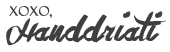


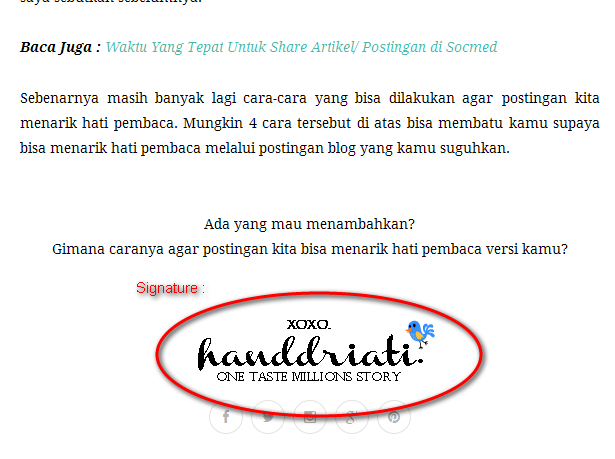






Wah thanks untuk tipsnya ya mak..
ReplyDeletesama-sama maks, semoga membantu dan bermanfaat ya :)
Deletekalau WP gimana ya caranya?
ReplyDeletebisa kok mba...coba buka link source code di atas disitu dijelasin untuk WP juga hehe...
DeleteWahhh. Keren Mbak.
ReplyDeleteBaca yang buat WP ahhh.
Febriyanlukito.com
hihihi...monggo-monggo mas ryan, semoga bermanfaat ya :)
DeleteThanks infonya :) Bedanya sama kalo kita masukin foto sendiri sebagai pengganti daripada harus upload ke photobucket apa?
ReplyDeleteBtw, rekues dong, bagaimana cara bikin menu Home, About Me, Contact seperti punya kamu di atas. Terus juga cara link-nya ke masing-masing fungsinya gimana. Misalnya About Me, trus page About Me nya bikin dimana. Hehehehe.... Maaf ya banyak maunya :D
gak ada bedanya sih sebenarnya, yang penting image URLnya valid aja.
Deletesiap mba lia, kapan-kapan saya posting gimana bikin header menu hihihi...makasih sarannya :)
Thanks for sharing ya, Mbak.. :D
ReplyDeletesama-sama beb :D
Deleteuwaaa...makasih mak buat tutorialnya^^
ReplyDeletesalam kenal
sama-sama mak hm zwan, salam kenal juga hihi... :)
Deletesipp... makasi mak sharingnyaa
ReplyDeletesama-sama mak jade ayu, semoga bermanfaat ya :)
DeleteUdah lama penasaran dengan cara membuat signature. Pernah cari di internet, yang muncul malah tutorial signature email... :v
ReplyDeleteTfs ya mbak! Saya mau coba. Mudah-mudahan bisa. tapi sebelumnya, bikin gambar dulu yak? haduh... *males repot* ckckck
Haha...Iya mbak yanet, kudu bikin gambar dulu hihi...
Deletehiks aku WP :( :( :(
ReplyDeleteeniwei.. jatuh cinta sama tiap design gambar2 kamu Hand :)
ada kok mba caranya buat yang WP tinggal kunjungi aja itu aku uda kasih linknya di bagian source code :)
Deleteaw aw...makasih mbak keke, itu gambarnya gratisan kok cuma aku modif aja biasanya dikasih tulisan2 hehe... :D
nnti aku coba lah biar jd blogger kekinian.. hihi
ReplyDeleteMakasih tipsnya. Bookmark dulu ah sambil buat signature yang kece
ReplyDeleteMba, mungkin gak sih ya kalo di edit HTML blog aku, gak nemu code yang harus dicari?
ReplyDeleteAku coba ctrl F, tapi kok gak nemu ya?
mungkin aja mba, karena biasanya kalau misal templatenya gak sama ada yang beda htmlnya...tapi kalau mencari html yg memang standarnya sih harusnya ada...
Deleteyang ini bener-bener puyeng aku mbak, rada pusing kalo udah berhubungan sama kode HTML.. signature itu kayak fiture image bukan sih mbak? yang misal kalo kita share ke sosial media bakal muncul gambarnya itu?
ReplyDeletemba aku udah edit htmlnya trus cara nampilin di postinganna gimana ya manggilnya? makasih mba
ReplyDeleteTapi gimana cara buat signature seperti itu mba T___T aku masih bingung....
ReplyDeleteHai mba, salam kenal aku berhasil mempraktikkannya. Tp btw kalo di versi mobile kok gak nampil yah. Gimana caranya ya supaya tampil juga di mobile? makasih.
ReplyDeletehallo mba dewi, iya nih untuk sekarang baru bisa tampil di tampilan desktop aja :)
DeleteEh punya aku bisa tampil di mobile juga ding mbak :) Kemaren salah liat hehee
DeleteHai mba handriati, aku kirim email,jika berkenan mohon dibalas ya mba. makasih sebelumnya :)
ReplyDeleteWah kerennnn. Makasih ilmunya ya mba. Mau otak atik blog lagi abis ini hihi. Salam kenal
ReplyDeleteterimakasih tutornya kak. work hehe ^^
ReplyDelete